Bạn đang xem tài liệu về Apigee Edge.
Chuyển đến tài liệu về
Apigee X. thông tin
Hãy lưu ý biểu trưng công ty xuất hiện trong thanh điều hướng trên cùng của cổng thông tin. Bạn sẽ thay thế phần này trong bước này.
Cách thay thế biểu trưng:
Tải một bản sao biểu trưng công ty phù hợp để sử dụng trong thanh điều hướng trên cùng cho màn hình máy tính (kích thước gần đúng: 192 x 32 pixel) và màn hình thiết bị di động (kích thước gần đúng: 156 x 32 pixel).
Trong Trình chỉnh sửa giao diện, để thay thế biểu trưng trong thanh điều hướng trên cùng trên màn hình máy tính:
a. Trong mục Basic Styles (Kiểu cơ bản) ở ngăn bên phải, hãy nhấp vào trong trường Primary logo (Biểu trưng chính).
trong trường Primary logo (Biểu trưng chính).
b. Duyệt tìm phiên bản biểu trưng dành cho máy tính trong thư mục cục bộ.
c. Nhấp vào Mở để tải tệp lên.Cách thay thế biểu trưng trong thanh điều hướng trên cùng trên màn hình thiết bị di động:
a. Trong mục Basic Styles (Kiểu cơ bản) ở ngăn bên phải, hãy mở rộng Logo options (Tuỳ chọn biểu trưng) rồi nhấp vào trong trường Mobile logo (Biểu trưng cho thiết bị di động).
trong trường Mobile logo (Biểu trưng cho thiết bị di động).
b. Duyệt tìm phiên bản biểu trưng dành cho thiết bị di động trong thư mục cục bộ.
c. Nhấp vào Mở để tải tệp lên.
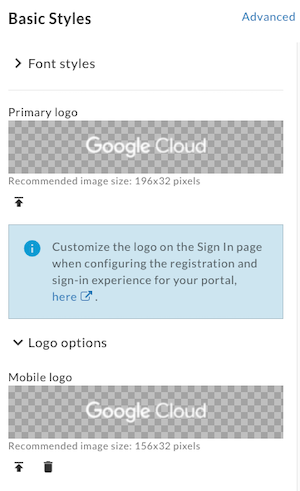
Nhấp vào Lưu.
Xem các thay đổi trong ngăn xem trước hoặc nhấp vào Xem trước để xem trước các thay đổi đối với trang web trong trình duyệt.
Tuỳ thuộc vào chiều rộng của trình duyệt, bạn có thể thấy biểu trưng phiên bản dành cho máy tính hoặc thiết bị di động.Nhấp vào Xuất bản để xuất bản các thay đổi đối với cổng thông tin của bạn. Xác nhận thao tác khi được nhắc.
Nhấp vào Xem cổng thông tin để mở cổng thông tin đang hoạt động trong một thẻ trình duyệt mới (hoặc làm mới thẻ đang mở cổng thông tin đó).
Tiếp theo, bạn sẽ chỉnh sửa nội dung trang trong cổng thông tin.
Bước tiếp theo
Bước 1 Bước 2 Bước 3 Bước 4: Chỉnh sửa nội dung trang Bước 5 Bước 6

